PS3游戏上传内置硬盘教程
谷微动漫PS3 高清《化解危机4》硬盘版说明书

PS3高清《化解危机4》硬盘版振动枪机安装说明一.改枪1.将原装枪打开,小心取出原装枪的PCB板,摄像头和镜片,拔掉CN4的插头,用力将CN4插座由卧式扳成立式;2.将CN3,CN5,USB枪线及其它线焊掉;3.将套件提供的卧式5芯插座焊在原装枪PCB板的USB枪线位置上,插线方向向PCB板内;4.将套件提供的感应开关板的三条线按对应记号焊在CN3的1(VCP),2(BX),5(GND)点上;5.将套件中振动枪的枪托右半部分打开(不需打开枪的主体),把枪管引出的5芯排线插头插在原装枪PCB板的USB枪线插座上,7芯排线插头插在CN4上,另外一条单独的线焊在CN5的4(TRIGGER)上;6.将原装枪PCB板,摄像头和镜片以及感应开关板装入振动枪的枪托中,注意装入感应开关板的方向,必须是感应开关板的引出线向枪的上方;7.合上枪托的壳,上好螺钉。
图一CN3 CN5 CN4二.安装连接1.按图示在机台上接好枪,枪卡,PS3主机,转换器,然后将转换器插在街机的标准28排插(JAMMA)上;2.两个LED的安装请参照原装枪的安装说明。
图二三.主机设定1.《化解4》支持的最高分辨率是720P,所以必须把PS3主机的显示设定为720P。
如果PS3的输出是在480I或480P,开机后转换板会自动将分辨率设定为720P,也可以人工手动设定为720P,方法如下:联接好PS3主机电源,显示屏,手柄,不用放光碟,开机后用手柄操作往左找到《设定》选项,再往下找到《显示设定》项,进入后在《请选择电视的接口》里面选择Component/D-Terminal,进入后按提示选择设定为720P。
四.游戏安装安装游戏前请先安装开机IC1.硬盘版《化解4》要求PS3主机必须是V3.41版本。
如果是V3.41以下版本的PS3主机,可以从网上把V3.41版的升级程序下载到U盘里,通电开机后将U盘插上PS3主机,用手柄操作进入《设定》项下面的《系统升级》项,按屏幕提示把主机升级为V3.41版。
网线直连FTP上传游戏文件至PS3内置硬盘教程

⽹线直连FTP上传游戏⽂件⾄PS3内置硬盘教程⽹线直连FTP上传游戏⽂件⾄PS3内置硬盘教程2010年09⽉24⽇星期五 02:20在PS3主机上记下IP地址并运⾏FTP server在PC端运⾏FLASHFXP软件并按下图设置请进⾏以下设置,避免拖放游戏时断线说明:dev_hdd0/game/XXXXXXXXX/GAMEZ 使⽤不同的backup manager软件,游戏地址不同,原版的为LAUN12345,如果你使⽤的是隐藏版backup manager软件,请将游戏拖放到对应的⽂件⽬录,也就是XXXXXXXXX不同⽽已.PS3 FTP Server 傻⽠级别简单教程此贴参考了sasurada 前辈的教程。
在此谢过。
本⼈⽐较懒就想了⼀点懒办法原帖/doc/3d3a1ba2f524ccbff1218423.html /read.php?tid=1564734&fpage=4&toread=1需要的设备1:PS3 破解过的(废话)2:PS3 FTP Server 我⽤的是H⼤伪装版下载地址/doc/3d3a1ba2f524ccbff1218423.html /read.php? tid=1564227&fpage=33:移动硬盘或者U盘(放PS3 FTP Server ⽤和manager.pkg⼀样都是PKG⽂件放在硬盘根⽬录)4:路由器+⽹线或者直接⽹线(应该不⽤双绞线普通线可以了直连也是操作对了就连得上)5:电脑端FlashXP 这个必须得有⽹上搜⼤把的主要是可以续传不会掉⽂件⽽且稳定下载地址/doc/3d3a1ba2f524ccbff1218423.html/downinfo/17678.htmlOK开始动⼿。
第⼀步。
先下载PS3 FTP Server然后放到移动硬盘根⽬录然后⽤PS3 YES 破解主机进⼊系统接硬盘进⼊游戏再如下菜单。
安装安装完成OK。
接下来做别的事情。
转换好的游戏导入到内置硬盘中的教程-官方系统版

转换好的游戏导入到内置硬盘中的教程-官方系统版1.将转换好的游戏放置到U盘或者移动硬盘中(需要注意的是U盘或者移动硬盘的文件格式必须是FAT32的不然xbox360是不识别的)
2.将U盘或者移动硬盘插入到主机任意一个USB口中
3.移动到[游戏]页选择[我的游戏]
4.运行第一个图标[北京游机队电玩自制系统]
5.打开[工具]页的档案管理
6.左侧依次打开Hdd1:-content-16个0文件夹
7.右侧打开Usb-找到您放置的游戏文件夹名(游戏文件夹名必须为数字和英文混合的电脑端转换时会帮您自动设置
好)
要松手之后按A键进行复制操作等待游戏拷贝完成
9.拷贝完毕后 轻按手柄小圆球 按Y 键 选择[xbox 首页] 选择[是] 返回官方系统
10.进入[游戏] [我的游戏]里面 找到游戏图标 进行游戏即可 11.自制系统显示新安装的游戏
请查看FSD 自制系统如何显示新安装的游
戏.doc /share/link?shareid=2357096892&uk=656604742。
PS3硬盘游戏使用教程查看方法
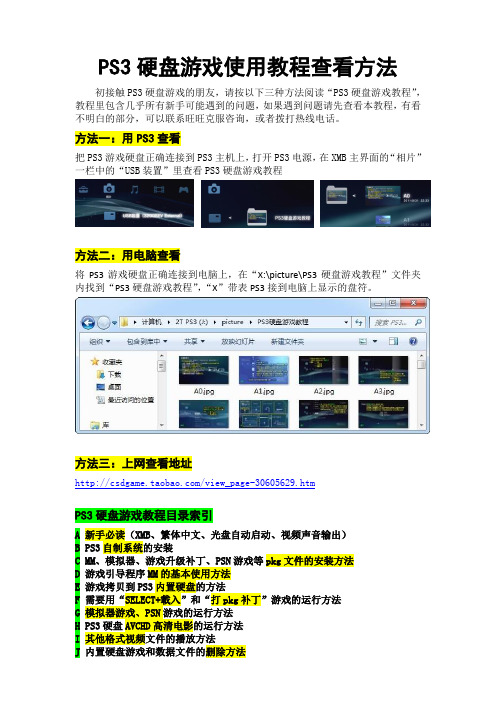
PS3硬盘游戏使用教程查看方法
初接触PS3硬盘游戏的朋友,请按以下三种方法阅读“PS3硬盘游戏教程”,教程里包含几乎所有新手可能遇到的问题,如果遇到问题请先查看本教程,有看不明白的部分,可以联系旺旺克服咨询,或者拨打热线电话。
方法一:用PS3查看
把PS3游戏硬盘正确连接到PS3主机上,打开PS3电源,在XMB主界面的“相片”一栏中的“USB装置”里查看PS3硬盘游戏教程
方法二:用电脑查看
将PS3游戏硬盘正确连接到电脑上,在“X:\picture\PS3硬盘游戏教程”文件夹内找到“PS3硬盘游戏教程”,“X”带表PS3接到电脑上显示的盘符。
方法三:上网查看地址
/view_page-30605629.htm
PS3硬盘游戏教程目录索引
A 新手必读(XMB、繁体中文、光盘自动启动、视频声音输出)
B PS3自制系统的安装
C MM、模拟器、游戏升级补丁、PSN游戏等pkg文件的安装方法
D 游戏引导程序MM的基本使用方法
E 游戏拷贝到PS3内置硬盘的方法
F 需要用“SELECT+載入”和“打pkg补丁”游戏的运行方法
G 模拟器游戏、PSN游戏的运行方法
H PS3硬盘AVCHD高清电影的运行方法
I 其他格式视频文件的播放方法
J 内置硬盘游戏和数据文件的删除方法。
ps3接移动硬盘怎么设置
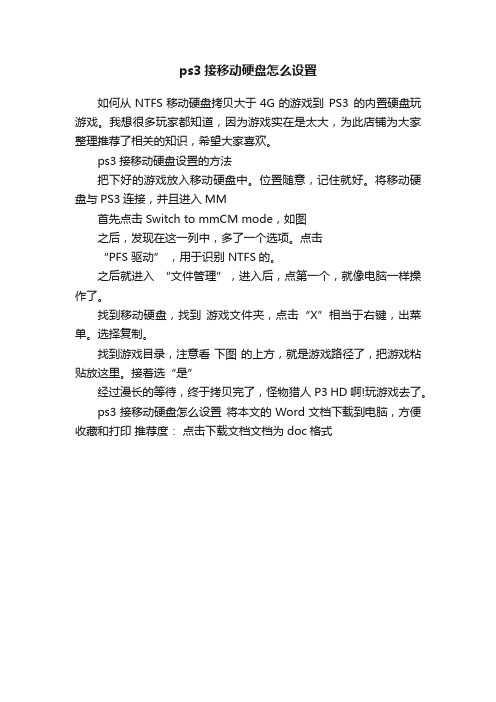
ps3接移动硬盘怎么设置
如何从NTFS移动硬盘拷贝大于4G的游戏到PS3 的内置硬盘玩游戏。
我想很多玩家都知道,因为游戏实在是太大,为此店铺为大家整理推荐了相关的知识,希望大家喜欢。
ps3接移动硬盘设置的方法
把下好的游戏放入移动硬盘中。
位置随意,记住就好。
将移动硬盘与PS3连接,并且进入MM
首先点击 Switch to mmCM mode,如图
之后,发现在这一列中,多了一个选项。
点击
“PFS 驱动” ,用于识别 NTFS的。
之后就进入“文件管理”,进入后,点第一个,就像电脑一样操作了。
找到移动硬盘,找到游戏文件夹,点击“X”相当于右键,出菜单。
选择复制。
找到游戏目录,注意看下图的上方,就是游戏路径了,把游戏粘贴放这里。
接着选“是”
经过漫长的等待,终于拷贝完了,怪物猎人P3 HD啊!玩游戏去了。
ps3接移动硬盘怎么设置将本文的Word文档下载到电脑,方便收藏和打印推荐度:点击下载文档文档为doc格式。
网线直连FTP上传游戏文件至PS3内置硬盘教程

网线直连FTP上传游戏文件至PS3内置硬盘教程2010年09月24日星期五 02:20在PS3主机上记下IP地址并运行FTP server在PC端运行FLASHFXP软件并按下图设置请进行以下设置,避免拖放游戏时断线说明:dev_hdd0/game/XXXXXXXXX/GAMEZ 使用不同的backup manager软件,游戏地址不同,原版的为LAUN12345,如果你使用的是隐藏版backup manager软件,请将游戏拖放到对应的文件目录,也就是XXXXXXXXX不同而已.PS3 FTP Server 傻瓜级别简单教程此贴参考了sasurada 前辈的教程。
在此谢过。
本人比较懒就想了一点懒办法原帖/read.php?tid=1564734&fpage=4&toread=1需要的设备1:PS3 破解过的(废话)2:PS3 FTP Server 我用的是H大伪装版下载地址/read.php?tid=1564227&fpage=33:移动硬盘或者U盘(放PS3 FTP Server 用和manager.pkg一样都是PKG文件放在硬盘根目录)4:路由器+网线或者直接网线(应该不用双绞线普通线可以了直连也是操作对了就连得上)5:电脑端FlashXP 这个必须得有网上搜大把的主要是可以续传不会掉文件而且稳定下载地址/downinfo/17678.htmlOK开始动手。
第一步。
先下载PS3 FTP Server然后放到移动硬盘根目录然后用PS3 YES 破解主机进入系统接硬盘进入游戏再如下菜单。
安装安装完成OK。
接下来做别的事情。
如果有路由器的。
把PS3和电脑的网线都接到同一个路由器里面。
没有路由器的直接连接电脑和PS3,我建议有条件的直接连因为用路由器有时候无法得到IP 必须连一下网。
接下来直接连的进去PS3菜单------设定------主机设定------主机信息。
如下图有IP信息就成功了一半了如果是路由器连接的没有提示IP信息的话退回到设定------网络设定------互联网连接设定------OK------简易------自动等自动连接上了再返回到主机设定------主机信息这时候肯定有IP了如果没有IP 请检查路由器是否正常接线是否正常如果是直连的没有IP 请确定电脑端本地连接已经连接上没有说明网线的问题有就重启一下PS3主机(再次重新破解)再进入设定----主机设定-----主机信息。
ps3的ftp教程,大于4g的文件一次传入ps3

用破解方式開啟PS3~~~把網路線插好把ps3開著不要關閉PS3 FTP Server v1.2然後回電腦以下在電腦裡操作↓外置硬碟的話```用pc格式化硬碟成fat32格式```ps3現在只認的FAT32~~~格式後在這個硬碟的根目錄下新增一個gamez的資料夾```把遊戲放到gamez資料夾裡```` 路徑硬盤:\\gamez\遊戲ID本地连接属性然后设置协议版本4的IP地址即可,协议版本6的不要去动它.把双方的子网掩码都换成255.255.255.0所有的网线都是交叉线.应该问是直连线还是对连线.PC直连PS3用对连线(两头线序不一样,1和3 2和6 对调了).PC PS3 都连在路由器或者交换机上面用直连线(两头线序一样).是255.255.0.0还是255.255.255.0 具体要看你的网络拓扑情况.我觉得一般你在家里面不会有超过250台终端上网.况且PC和PS3直连就一根线只有两个头.所以你就用255.255.255.0就可以了.你可以做如下的设置.PS3IP 192.168.1.11子网掩码255.255.255.0网关192.168.1.1(这个可以随便填写.但是好像你必须得填,要不不让你保存.至于你填什么随便我前面就是一个例子).DNS 无所谓.PCIP 192.168.1.10子网掩码255.255.255.0网关192.168.1.1(这个可以随便填写.但是好像你必须得填,要不不让你保存.至于你填什么随便我前面就是一个例子).DNS 无所谓.以上的是直连的或者是用交换机连接的.用路由器的可以无视.路由器全部都是自动就可以了(前提是路由器开通了DHCP功能).剩下来的就是用flashFxp了.记得关掉被动模式.开启被动模式很慢.。
PS3安装说明

1,将BXXXXXX目录复制到FAT32格式上的硬盘上“GAMEZ”的文件夹,需要注意的是有些游戏单文件超过4G大小复制到FAT32移动硬盘上会出错,这个时候你要用[/s/1glpuD]这个软件来复制目录,它会自动分割超过4G大小的文件,这类游戏你最好用MM(Multiman)复制到PS3内置硬盘里,MM(Mu,把硬盘接上PS3,使用MM(Multiman)进入就会有游戏名称出现,
按X后会返回PS3的系统界面在系统界面模拟一个游戏光盘,选择这个游戏光盘就可以开始游戏了!(如果你的系统版本低于游戏需要的系统版本,MM会自动帮你降级)
ODEISO的制作方法:
使用PS3 ISO TOOLS V2.0 一键制作
- 1、下载文档前请自行甄别文档内容的完整性,平台不提供额外的编辑、内容补充、找答案等附加服务。
- 2、"仅部分预览"的文档,不可在线预览部分如存在完整性等问题,可反馈申请退款(可完整预览的文档不适用该条件!)。
- 3、如文档侵犯您的权益,请联系客服反馈,我们会尽快为您处理(人工客服工作时间:9:00-18:30)。
PS3游戏上传内置硬盘教程
总算用好FTP上传内置硬盘的问题了,用网线将PC与PS3直连是最简便的方法了!
一开始我也是打算用路由,後来觉得接线很麻烦…於是就先实验了直
连!结果真的能用!
而且速度算不错,单程如果只上传一个文件,传输速度能到25M是没
问题的!(不过我还没找到FileZilla修改文件上传个数的地
方… )
前面的废话(准备工作):
1.破解过的PS3*1
2.PC*1
3.网路线*1(我用一般的就能直连了,详情不清楚,待专业的朋友补完)
4.PC端FTP软件(本帖用FileZilla示范)
估计FTP软件都能…这边就不提供了!置顶也有FlashXP的下载
5.PC端FTP软件(我用了A9 H大提供的伪装版FTP Sever)
连接A9帖子:个人自制伪装为 Lemmings DEMO版的 PS3 FTP Server ↓这是一般的网线吧?
教程从这边开始↓
1.先用网线把PC与PS3连接,之後到PS3主机设定→系统资讯内可以
看到IP(限局域网路)
2.把前面看到的IP地址记下来,将PC端的局域网路IP设置为相同网段!
譬如:PS3上是192.168.1.158,那PC上就设置为192.168.1.X(最後
地址随便填,前面相同就行了)
3.到PS3上启动PS3 FTP Sever,这边与置顶说的不同,如moyingwang 大所言…不一定会显示IP!
(直连来说没关系…)
4.回到PC上运行FTP软件,这边是用了FileZilla,不过多数软件应该都大同小异!
(我运行FlashXP一直出错…,所以 )
5.输入第一步在PS3上系统资讯看到的IP地址,名称FTPD12345,密
码你高兴就好! 端口为21,输入完成後连线!
6.若连线成功,会显示出PS3 FTP Sever上的各个文件夹, 进入
dev_hdd0/game/XXXXXXXXX/GAMEZ文件夹内!
XXXXXXXXX←这个是Backup Manger的编号,现在版本很多,有原版的,伪装版的,所以编号视BM伪装的东西而定!不确定的话…打开文件夹里面有「GAMEZ」文件夹的那个就是了!
放个A9 H大提供的伪装版BM连结…↓
连接帖子:个人自制伪装为 Rocket Man DEMO版的 Backup Manager
7.开启PS3端GAMEZ文件夹後,就能开始从PC端上传了!把解压後的镜像文件夹整个拖曳过去,
譬如:图中的BLJM60168文件夹就是忍龙Σ2的镜像文件夹!
拖曳过去就是开始进行上传了!等待上传完成就算大功告成
了!
P.S. 早上我弄了1小时多,发现FileZilla有个毛病,上传一阵子之後会出现连线超时…之後就不动了!
我想到的解决方法就是,不要一次性将整个镜像文件夹拉过去!
可以根据镜像本身的结构目录,在FTP软件上新增相同的文件夹,之
後分批上传!
上传完成,回到BM,就会有刚刚灌录的游戏啦!之後就可以Enjoy
咯!
目前只传了火影跟忍龙…ACER是下载了,但多数人都说有问题,所以就懒得灌了!
火影
不过游戏本身的强制安装没办法略过,否则不给玩!
忍龙
一样要安装…
结束,祝大家都能顺利上传!
这两款镜像灌录成功後…开始想去GG狂下了!。
